Lỡ tay xóa mất tin nhắn quan trọng trên ứng dụng Zalo của iPhone? Có thể bạn sẽ cần tới cách khôi phục tin nhắn Zalo đã xóa trên iPhone sau đây.
Khi Zalo trở nên phổ biến trong cả công việc lẫn cuộc sống hàng ngày, nhiều tin nhắn quan trọng của mọi người cũng được gửi và nhận trên ứng dụng quen thuộc này. Vì vậy, chỉ cần một lần lỡ tay, có thể iFan sẽ ngay lập tức mất đi một cuộc trò chuyện ý nghĩa trên Zalo, gây ra cảm giác tiếc nuối cùng nhiều bất tiện. Đây cũng chính là lúc cách phục hồi tin nhắn Zalo đã xóa trên iPhone được nhiều người tìm đến.

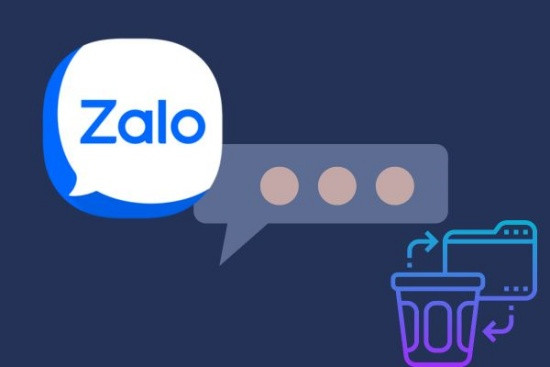
Cách khôi phục tin nhắn Zalo đã xóa trên iPhone đơn giản
Cách lấy lại tin nhắn Zalo đã xóa trên iPhone không khó, nếu bạn có bản sao lưu trước thời điểm xóa tin nhắn này. Trong trường hợp tin nhắn đã xóa cách đây một khoảng thời gian dài, hoặc bạn chưa thiết lập sao lưu trên Zalo, cơ hội khôi phục sẽ “mỏng manh” hơn rất nhiều. Điều này đồng nghĩa với việc gần như không có cách khôi phục tin nhắn Zalo đã xóa từ lâu.
Cụ thể, cách khôi phục tin nhắn Zalo trên iPhone được thực hiện như sau:
✤ Bước 1: Bạn vào ứng dụng Zalo, mở tab Cá nhân/Thêm.
✤ Bước 2: Nhấn chọn Cài đặt với biểu tượng bánh răng quen thuộc.
✤ Bước 3: Lần lượt chọn Sao lưu & Khôi phục => Khôi phục.
Cuối cùng, bạn chỉ cần chờ một khoảng thời gian để Zalo khôi phục những tin nhắn ở bản sao lưu gần nhất. Sau khi quá trình sao lưu kết thúc, bạn hãy đi tìm lại tin nhắn đã xóa trong tab Tin nhắn quen thuộc. Có thể cuộc hội thoại này sẽ xuất hiện trở lại như chưa từng mất đi.
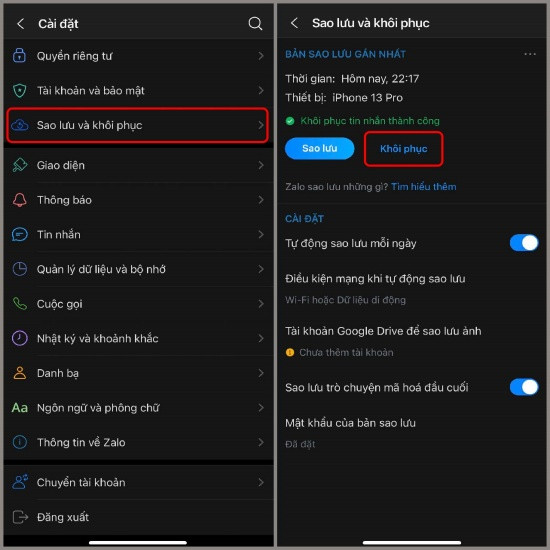
Những thông tin bạn cần lưu ý về khôi phục tin nhắn Zalo đã xóa
Để các tin nhắn trên Zalo được sao lưu an toàn hơn, ban cần bỏ túi thêm một vài lưu ý sau đây:
✤ Khi lỡ tay xóa 1 cuộc hội thoại trên iPhone, bạn có thể chọn Khôi phục để lấy lại cuộc hội thoại. Lựa chọn Khôi phục xuất hiện ngay tức thì sau khi xóa và chỉ tồn tại trong một thời gian rất ngắn nên bạn cần nhanh tay đấy nhé.
✤ Sau khi vô tình xóa tin nhắn quan trọng, bạn cần chọn mục Khôi phục theo các bước trên, chứ đừng chọn nhầm qua mục Sao lưu. Đồng thời, bạn cũng nên thực hiện thao tác này càng sớm càng tốt. Bởi nếu Zalo tiến hành sao lưu dữ liệu sau thao tác xóa tin nhắn, bạn sẽ không thể lấy lại tin nhắn đã xóa.
✤ Trong quá trình sử dụng Zalo, bạn nên bật sao lưu dữ liệu (Cài đặt => Sao lưu & Khôi phục => Khôi phục, có thể kích hoạt thêm mục Tự động sao lưu mỗi ngày bên dưới). Điều này sẽ giúp cách xem lại tin nhắn đã xóa trên iPhone thêm dễ dàng khi bạn cần áp dụng.
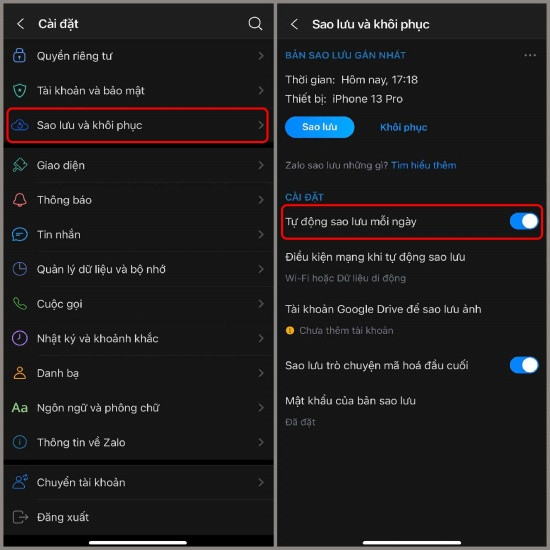
Nếu may mắn, cách khôi phục tin nhắn Zalo đã xóa trên iPhone không hề khó, cũng chẳng tốn nhiều thời gian tiến hành. Hy vọng bạn sẽ thuộc trường hợp này, để có thể lấy lại những tin nhắn quan trọng mà bản thân vô tình xóa đi.
…
Chúc bạn thành công!
Chắc ai đó sẽ cần:
- Cách xem bản sao lưu Zalo trên Google Drive cực dễ
- Hướng dẫn cách sao lưu Zalo khi đổi điện thoại dễ dàng

